Laptop chạy chậm và hay bị treo là khi mỗi lần khởi động máy bạn phải chờ thời gian rất lâu. Hay bạn mở ứng dụng trên laptop cũng rất chậm hoặc thậm chí bị treo đơ máy. Thì việc đầu tiên là bạn phải hiểu nguyên nhân tại sao dẫn đến việc Laptop chạy chậm để tìm cách khắc phục. Những cách dưới đây sẽ khắc phục cho bạn vấn đề này.
Laptop chạy chậm và hay bị treo là do cấu hình phần cứng quá yếu
Chiếc laptop của bạn đã mua và sử dụng trong một thời gian dài, dữ liệu trong máy cần xử lý tăng lên rất nhiều khiến cho laptop chậm và giật. Có nghĩa là tài nguyên trong máy cần để xử lý dữ liệu đã không còn đủ để xử lý công việc bạn cần.

Cách khắc phục
Đơn giản là bạn có thể nâng cấp dung lượng RAM lớn hơn để tăng tốc độ truy xuất dữ liệu trên hệ thống. Tuy nhiên, không phải cứ nâng cấp nhiều RAM là máy sẽ chạy nhanh hơn, số lượng RAM chỉ cần đúng vừa đủ so với nhu cầu của hệ thống đã là tốt nhất, tăng dung lượng thêm hoàn toàn không có hiệu quả.
Một cách khác hiệu quả hơn chính là việc nâng cấp Ổ cứng của bạn. Bạn có thể nâng cấp dung lượng ổ cứng HDD của mình. Hoặc nâng cấp từ ổ HDD lên ở cứng SSD sẽ cải thiện đáng kể tốc độ của máy. So với loại cũ, SSD chỉ mất vài giây để có thể khởi động chiếc laptop của bạn thì ổ cứng HDD mất đến 1 phút hoặc nhiều hơn. Khi sử dụng các ứng dụng trên máy thì tốc đổ của SSD cũng nhanh hơn rất nhiều so với ổ cứng HDD. LaptopDT khuyến nghị bạn nên nâng cấp theo cách này để Laptop của bạn đạt được hiệu suất tốt nhất.
Nhiệt độ CPU quá cao do sử dụng trong thời gian dài
Nhiệt độ CPU quá cao trong thời gian dài ảnh hưởng đến hiệu năng hoạt động và độ bền của máy. Biểu hiện rõ nhất là khi bạn sử dụng thân máy rất nóng, hoạt động của máy trở nên chậm hơn, thậm chí dẫn đến việc laptop của bạn bị sập nguồn vì quá nóng. Laptop chạy chậm phải làm sao thì các bạn biết rồi đó.

Cách khắc phục
Nếu laptop của bạn chỉ bị nóng mà không có hiện tượng bị sập nguồn bất thình lình. Thì bạn có thể chỉ cần trang bị thêm cho máy một chiếc đế tản nhiệt để hạ nhiệt độ của máy khi sử dụng.
Tuy nhiên, trong trường hợp này, LaptopDT khuyến nghị bạn nên mang chiếc laptop dell chạy chậm của bạn đi vệ sinh lại máy và tra lại keo tản nhiệt để CPU làm việc một cách trơn tru nhất. Việc này không quá khó, các bạn có thể tự tìm hiểu nhưng để nhanh nhất, các bạn nên mang máy đến các trung tâm sửa chữa laptop uy tín để kiểm tra và sử lý đúng cách nhất, tránh việc đụng chạm vào các linh kiện khác không cần thiết.
Laptop chạy chậm và hay bị treo do quá nhiều phần mềm chạy ngầm
Một nguyên nhân dẫn đến Laptop dell mới mua chạy chậm lag cũng có thể là do máy của bạn cài đặt quá nhiều phần mềm. Trong đó có nhiều phần mềm không phải lúc nào bạn cũng sử dụng đến nhưng nó lại luôn luôn khởi động cùng laptop chạy chậm win 10 của bạn. Việc bạn cần làm lúc này là tắt hết những ứng dụng, phần mềm không cần thiết này.
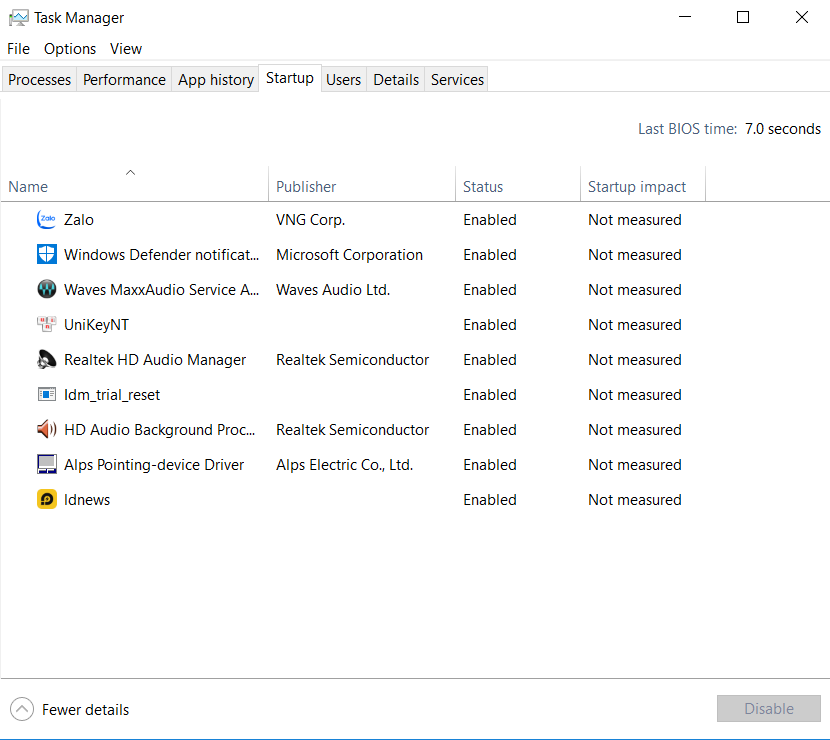
Mở cửa sổ Windows > Chọn Run > Gõ msconfig > Tại mục Starup các bạn tích bỏ tất cả những ứng dụng không cần thiết.
Có rất nhiều cách trong mục này, tuy nhiên đây là cách đơn giản nhất giúp bạn tắt bỏ các ứng dụng chạy ngầm khởi động cùng Windows.
Laptop đã bị nhiễm virus
Nguyên nhân khiến laptop mới mua chạy chậm rất có thể là do máy của bạn đã bị nhiễm virus. Lí do chủ yếu là do bạn sử dụng nhiều phần mềm lậu không có bản quyền, hay do khi bạn cắm những thiết bị lưu trữ ngoài (USB, Box ổ cứng ngoài,…) bị nhiễm virus mà bạn không biết vào Laptop của bạn, dẫn đến chiếc máy của bạn bị nhiễm virus.

Cách khắc phục laptop bị chậm :
Bạn nên cài đặt ngay cho chiếc Laptop của mình một phần mềm diệt Virus được đánh giá tốt và tiến hành Scan toàn bộ các ổ dữ liệu để tiêu diệt toàn bộ virus đang có trong máy của bạn. Nếu đúng là máy của bạn nhiễm virus, bạn sẽ thấy Laptop chạy không bị chậm nữa.
Tuy nhiên, các bạn cần lưu ý rằng chỉ nên cài đặt 1 phần mềm diệt Virus cho máy của mình, vì những phần mềm diệt virus chiếm rất nhiều tài nguyên của máy, vậy nên nếu bạn cài nhiều phần mềm này thậm chì còn khiến chiếc máy laptop bị chậm và giật hơn rất nhiều.
LaptopDT khuyến nghị các bạn nên cài đặt lại Windows của mình ít nhất mỗi năm 1 lần, để tránh việc Virus làm loạn trong máy tính của bạn, giảm thiểu việc laptop chạy chậm và hay bị treo
Thùng rác của máy tính bạn quá lâu không được xử lý
Nhiều lúc bạn xóa nhừn tập file hay dữ liệu không cần thiết khỏi Laptop, việc ấn Delete chỉ là xóa sự hiện diện của tệp chứ không phải là xóa hoàn toàn khỏi máy tính của bạn. Việc dọn dẹp Thùng rác thường xuyên cũng là việc bạn cần chú ý nếu không muốn máy laptop chạy chậm.

Ổ cứng bị phân mảnh
Sau một thời gian dài sử dụng, ổ cứng lưu trữ dữ liệu của máy bạn sẽ gặp một số lỗi, các dữ liệu trên ổ đĩa cứng không được sắp xếp một cách hợp lý nhất, do đó khi muốn sử dụng các dữ liệu này hệ thống sẽ mất nhiều thời gian hơn để tìm và gọi các dữ liệu đó (gọi tắt là bị phân mảnh). Đó cũng là một lý do tại sao laptop chạy chậm
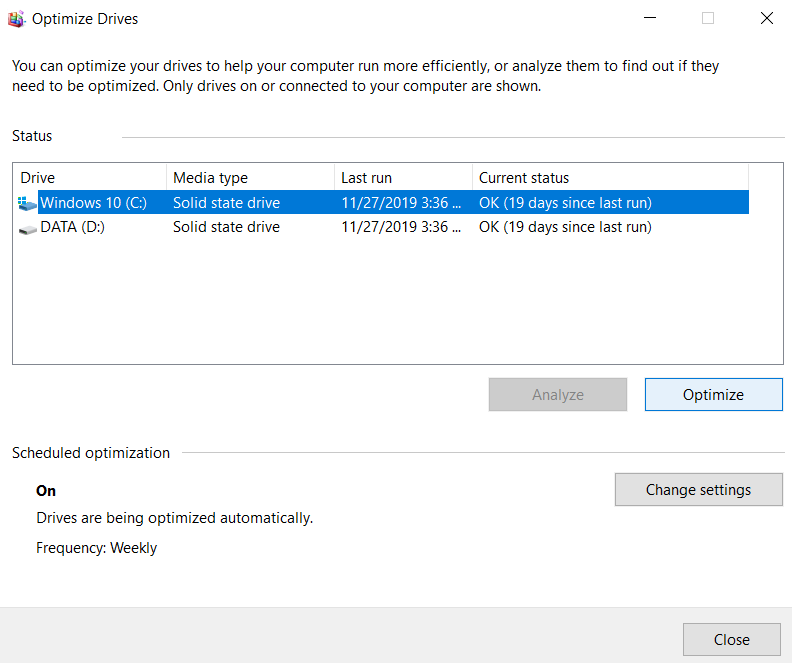
Để tránh điều này, bạn có thể tự chống phân mảnh cho máy tính bằng cách vào My Computer > kích chuột phải vào ổ cài đặt hệ điều hành (thường là ổ C) và chọn Properties. Trên cửa sổ hiện ra chọn thẻ Tools > kích vào Optimize Drivé. Sau đó kích Optimizet. Trong khi chương trình đang chạy, bạn không nên sử dụng máy tính. Thời gian chạy quá trình chống phân mảnh phụ thuộc vào kích thước của ổ đĩa cứng và số lượng phân mảnh.
Máy có quá nhiều tập tin không sử dụng
Kiểm tra kỹ mọi thứ trên Laptop của bạn, đầu tiên là màn hình desktop, hãy dọn dẹp và xóa các chương trình, tập tin mà bạn không bao giờ sử dụng. Điều này sẽ tạo thêm một số không gian đĩa trên ổ cứng của bạn, và giúp máy tính chạy nhanh hơn. Nếu bạn không muốn xóa đi nhiều hình ảnh và file nhạc làm chậm máy tính của mình, tốt nhất bạn nên mua một ổ cứng ngoài để lưu trữ các mục này. Bằng cách đó bạn có thể giữ lại các tập tin yêu thích mà không phải chịu đựng một chiếc laptop chạy quá chậm
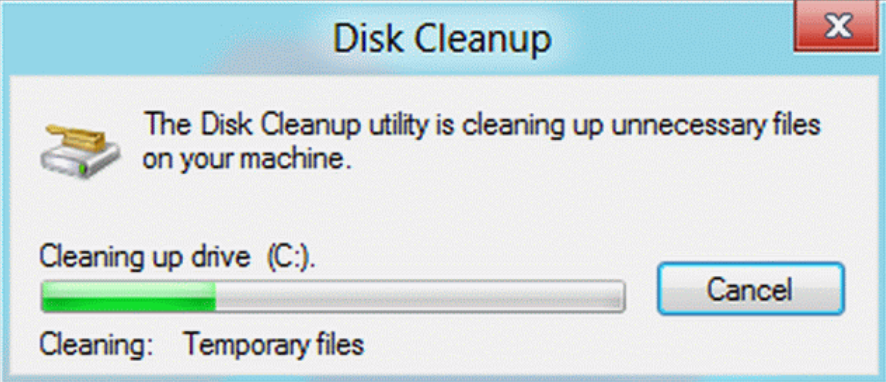
Bạn có thể sử dụng công cụ có sẵn trong windwos đó là Disk Cleanup để xác định các file Internet tạm thời cũng như file rác khác và xóa chúng để gia tăng không gian trống cho đĩa cứng.
Laptop chạy chậm và hay bị treo do các lỗi Registry
Thông thường việc gở bỏ một ứng dụng trên Windows không đòi hỏi phải xóa bỏ toàn bộ những gì liên quan đến ứng dụng đó. Tuy nhiên các phần mềm của hãng thứ 3 có khả năng diệt tận gốc ngay cả Registry của ứng dụng đó. Việc này đôi khi gây ra một số lỗi trong Windows Registry, có thể làm chậm hệ thống, thậm chí gây ra một số lỗi như không thể khởi động từ chế độ sleep/standby.
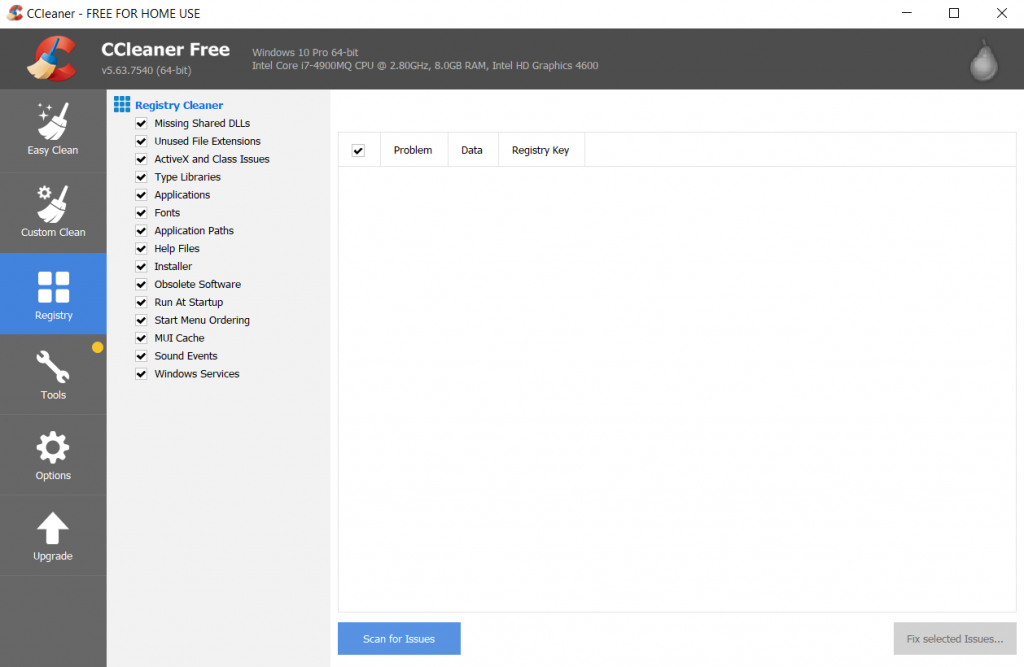
Bạn có thể sử dụng phần mềm CC Cleaner để quét và sử những lỗi này, việc này sẽ giúp tăng hiệu suất sử dụng Laptop của bạn.
Trên đây là những nguyên nhân để trả lời câu hỏi vì sao laptop chạy chậm. Hy vọng những thông tin trên có thể giúp bạn hiểu cũng như biết cách khắc phục để giúp laptop của bạn hoạt động tốt hơn. Nếu không thể tự xử lý được mặc dù đã kiểm tra những cách trên, bạn nên mang laptop của mình đến những trung tâm sửa chữa máy tính uy tín để kiểm tra và xử lý triệt để bạn nhé.
Các bạn có thể tham khảo những mẫu Laptop Cũ đang được bán ở LaptopDT tại đây.
BÀI VIẾT LIÊN QUAN
TẠI SAO NÊN MUA LAPTOP CŨ TIÊU CHUẨN MỸ TẠI LAPTOPDT ?
CÁCH KIỂM TRA LAPTOP CŨ TRƯỚC KHI MUA
Link FaceBook của chúng tôi : https://www.facebook.com/laptopdtz/

